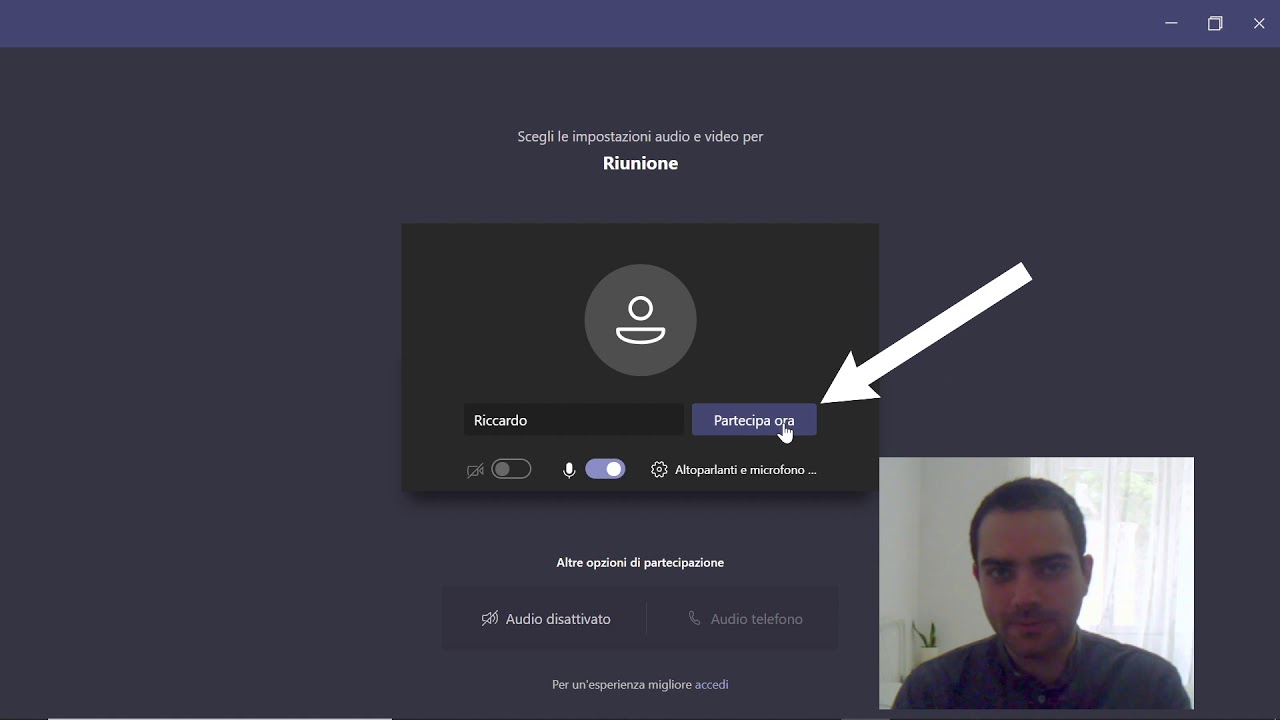Per partecipare ad una riunione su Teams, è necessario avere accesso alla piattaforma attraverso un account Microsoft o un account aziendale o scolastico. Una volta effettuato l’accesso, è possibile accedere alla riunione attraverso l’invito ricevuto via email o attraverso il calendario della piattaforma. Cliccando sul link della riunione si aprirà una finestra che consentirà di partecipare alla riunione, dove sarà possibile vedere gli altri partecipanti e interagire con loro utilizzando la chat, la condivisione dello schermo e le funzioni audio e video. E’ importante testare le proprie attrezzature audio e video prima di partecipare alla riunione per evitare eventuali problemi tecnici.
Come partecipare a una riunione con Teams?
Per partecipare a una riunione con Teams, segui questi semplici passaggi:
- Accedi al tuo account Teams: accedi al tuo account Teams utilizzando le tue credenziali di accesso.
- Entra nella riunione: una volta loggato, entra nella riunione a cui vuoi partecipare. Questo può essere fatto cliccando sul link di invito alla riunione o accedendo alla riunione direttamente dalla tua lista di riunioni in Teams.
- Attiva la tua telecamera e il tuo microfono: prima di entrare nella riunione, assicurati che la tua telecamera e il tuo microfono siano attivi. Questo ti permetterà di partecipare alla riunione in modo interattivo.
- Partecipa alla riunione: una volta entrato nella riunione, partecipa attivamente alle discussioni. Puoi alzare la mano per intervenire, utilizzare la chat per inviare messaggi testuali o condividere il tuo schermo per mostrare presentazioni o documenti.
- Esci dalla riunione: quando la riunione è finita, esci dalla riunione cliccando sul pulsante “Esci dalla riunione”. In questo modo, libererai la tua connessione e potrai disconnetterti dal tuo account Teams.
Seguendo questi semplici passaggi, potrai partecipare attivamente alle riunioni su Teams e contribuire alle discussioni con il tuo team.
Come partecipare a una riunione su Teams con codice?
Se sei invitato ad una riunione su Teams con un codice, segui questi passaggi per partecipare:
Passo 1: Apri l’app di Teams sul tuo dispositivo.
Passo 2: Scegli “Partecipa ad una riunione” dalla schermata iniziale.
Passo 3: Inserisci il codice della riunione nel campo “Inserisci il codice della riunione”.
Passo 4: Scegli se vuoi partecipare alla riunione con l’audio o solo con la chat.
Passo 5: Seleziona “Partecipa ora” per unirti alla riunione.
Una volta che sei nella riunione, puoi accendere o spegnere il tuo microfono e la tua videocamera. Puoi anche utilizzare le funzioni di condivisione dello schermo e del file per collaborare con gli altri partecipanti.
Nota: Se non hai l’app di Teams installata sul tuo dispositivo, puoi partecipare alla riunione tramite il browser Web. Segui i passaggi da 2 a 5 sopra e scegli “Continua su questo browser” quando ti viene chiesto di scaricare l’app.
Come accedere ad un invito Teams?
Per partecipare ad una riunione su Teams, è necessario avere un invito. Ecco i passaggi da seguire per accedere ad un invito:
- Apri l’email contenente l’invito Teams.
- Clicca sul link presente nell’email per accedere alla riunione.
- Verrai indirizzato alla pagina di accesso di Teams.
- Inserisci le tue credenziali per accedere all’account Teams.
- Clicca su “Partecipa ora” per accedere alla riunione.
- Aspetta che l’organizzatore accetti la tua richiesta di partecipazione.
- Una volta accettato, sarai in grado di partecipare alla riunione su Teams.
Seguendo questi passaggi, sarai in grado di accedere ad un invito Teams e partecipare ad una riunione senza problemi.
Come funziona una riunione su Teams?
Teams è una piattaforma di comunicazione e collaborazione di Microsoft che consente di partecipare a riunioni virtuali in modo facile e veloce. Ecco i passaggi per partecipare ad una riunione su Teams:
- Accedere a Teams: Per partecipare ad una riunione su Teams, è necessario accedere all’applicazione o al sito web di Teams. È possibile eseguire l’accesso tramite il proprio account Microsoft o tramite l’account fornito dal proprio datore di lavoro o dalla propria scuola.
- Unirsi ad una riunione: Dopo aver eseguito l’accesso, è possibile unirsi ad una riunione in diversi modi. È possibile accedere alla riunione tramite il calendario di Teams, tramite un link inviato via email o tramite l’ID della riunione fornito dall’organizzatore.
- Partecipare alla riunione: Dopo aver fatto clic sul link o aver inserito l’ID della riunione, è possibile partecipare alla riunione. È possibile utilizzare la telecamera e il microfono del proprio computer per partecipare attivamente alla riunione o semplicemente utilizzare la chat per comunicare con gli altri partecipanti.
- Condividere lo schermo: È possibile condividere lo schermo durante una riunione su Teams. Questo è utile per presentare documenti o per mostrare ai partecipanti ciò che si sta facendo sul proprio computer.
- Terminare la riunione: Dopo aver discusso degli argomenti previsti, è possibile terminare la riunione facendo clic sul pulsante “Termina riunione”. In questo modo, tutti i partecipanti verranno disconnessi e la riunione si concluderà.
Partecipare ad una riunione su Teams è facile e intuitivo. Seguendo questi semplici passaggi, è possibile partecipare attivamente a riunioni virtuali con colleghi, clienti o amici.